Fare Olmadan Nasıl Sağ Tıklanır (Windows ve macOS)
Yayınlanan: 2022-09-21Bir fareye sahip olmak eskiden garip olarak kabul edildi. Sadece birkaç profesyonel kullanıcının karşılayabileceği pahalı bir aksesuardı.
Günümüzde basit bir fare yaklaşık 5 dolara mal oluyor ve neredeyse tüm bilgisayar işletim sistemleri bu her yerde bulunan işaretleme aygıtıyla çalışacak şekilde tasarlandı.

Fare arızalanırsa ve sağ tıklama işlemlerini gerçekleştiremezse, bilgisayar kullanmak daha karmaşık hale gelebilir.
Microsoft Word, Excel, kodlama yazılımı veya grafik tasarım araçlarını her kullandığımızda sağ tıklama yapmalıyız. Neden fare kullanmadan sağ tıklamayı öğrenerek Windows veya macOS bilgisayarda herhangi bir kesinti olmadan görevinizi tamamlamayasınız?
Sağ tıklamak için neden fare yerine klavye kullanıyorsunuz?
Grafik kullanıcı arabirimi kullanırken fare yerine klavye kullanmanın iki temel faydası vardır.
Erişilebilirlik ilk sorundur. Birçok insan klavye kullanabilir ancak fare kullanamaz çünkü hareket alanları kısıtlıdır veya uzuvları daha zayıftır.
İkincisi, hatalı donanımı içerir. İzleme dörtgeniniz veya fareniz herhangi bir nedenle aniden çalışmayı durdurursa, değiştirme veya onarım beklerken bilgisayarınızı kullanmanız gerekebilir.
Bazı durumlarda, bilgisayarınızı yönetmek için fare yerine klavye kısayollarını kullanmak daha hızlı ve daha etkili olabilir. Profesyonel bilgisayar kullanıcıları, klavye kısayolları genellikle profesyonel bir iş akışı için gerekli olduğundan, bunun zaten farkındadır.
Sonuç olarak, fareyi kullanmak yerine bazı klavye kısayollarını kullanmayı tercih edebilirsiniz. Gereksinimlerinizi karşılamak için bilgisayar kontrolünü özelleştirmede yanlış bir şey yoktur.
Fare olmadan bir Windows PC'ye nasıl sağ tıklanır?
Burada, fare kullanmadan sağ tıklamanın en iyi 3 yolunu tartışacağız.
Bağlam Anahtarını Kullanın
Bazen Menü tuşu olarak da bilinen Bağlam tuşu, geleneksel 101 QWERTY klavyelerde bulunur. Sağdaki Windows ve Ctrl tuşları arasında bulunur.
Bu tuşun simgesi genellikle üzerinde bir işaretçi bulunan bir menü kutusudur. Sağ tıklama bağlam menüsüne, fare işaretçisini herhangi bir Windows PC bileşeninin üzerine getirip ardından Bağlam tuşuna basılarak erişilebilir.
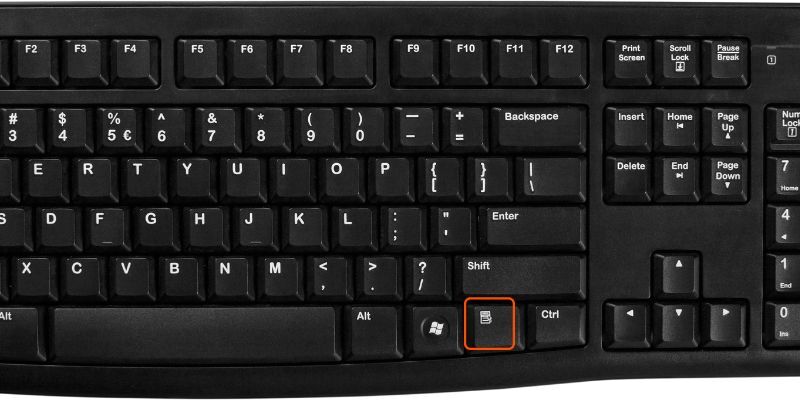
Sağ tıklama için bir kısayol tuşu kullanın
'Tab' ve 'İmleç' tuşlarını kullanarak Windows'ta öğeleri seçebilirsiniz. Ardından, öğeyi etkinleştirmek için 'Enter' tuşuna basın. Kombine olarak, bunlar size sol veya çift tıklama ile aynı yeteneği sağlar.
Çoğu kişi, bir klavye kısayolu kullanarak da sağ tıklayabileceğinizin farkında değildir. Bu tür bir düğme birkaç Windows klavyesinde görülebilir.
Bu arada birçok çağdaş klavye bu özellikten yoksundur. Neyse ki, Windows'ta yaygın bir kısayol olan 'Shift + F10' aynı sonucu veriyor. Word veya Excel gibi programlarda, vurgulanan herhangi bir şeye veya işaretçinin bulunduğu yere sağ tıklama olarak çalışır.
Fare Tıklamaları Erişilebilirlik Özelliği
Microsoft, Windows işletim sistemlerini engelli kişiler için daha erişilebilir hale getirmek için farklı Windows sürümlerine çeşitli erişilebilirlik özellikleri eklemiştir.
Fare Tuşları en yararlı olanlardan biridir. Bu işlev, Windows 7, Windows 8, Windows 10 ve Windows 11 dahil olmak üzere Windows'un en yeni sürümlerinde bulunur.
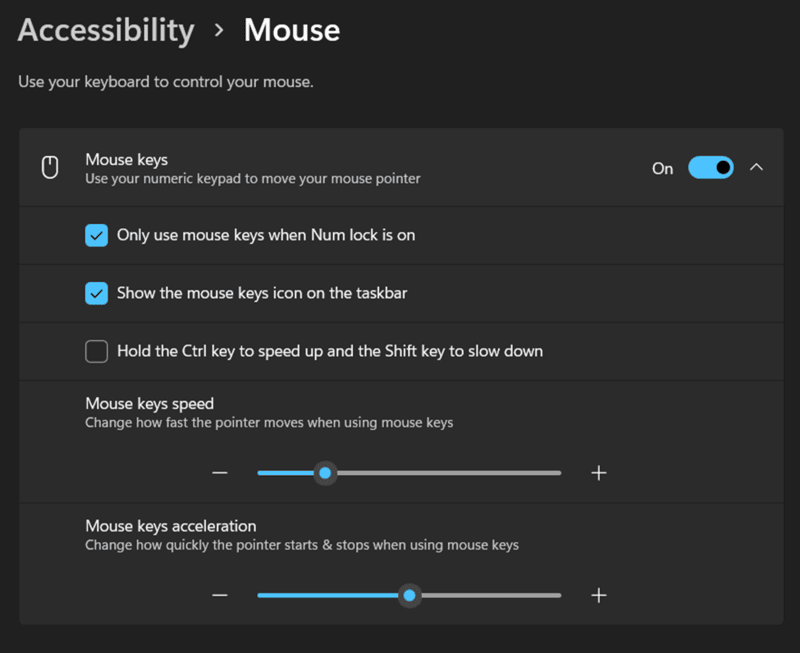
- Başlamak için, başlat menüsünü açmak için 'Ctrl' ve 'Esc' tuşlarına basın.
- Ardından ayarlar seçeneğini seçin ve 'Enter' tuşuna basarak kontrol paneline gidin.
- Kontrol paneline girdikten sonra, Erişilebilirlik Seçenekleri simgesine gitmek için Sekme ve ok tuşlarını kullanmanız ve sonunda 'Enter' tuşuna basmanız gerekir.
- Fare Tuşlarını etkinleştirmek için 'Alt + M' tuşlarına basın ve 'Alt + A' tuşlarına basarak değişiklik yapın.
- Ayrıca, fare kullanmadan ekranda hareket etmek için, sayısal tuş takımını kullanarak hareket etmenizi sağlayacak 'Numlock'u açmanız gerekir.
- Sayısal tuş takımından sağa gitmek için '6' tuşunu, sola gitmek için '4' tuşunu, yukarı hareket etmek için '8' tuşunu ve aşağı hareket etmek için '2' tuşunu kullanın.
- Tek bir tıklama yapmak için sayısal tuş takımında '5' tuşuna basın.
- Çift tıklama için sayısal tuş takımındaki artı sembolüne (+) basın.
- Sağ tıklama yapmak için eksi sembolüne (-) ve ardından '5' sayısına basın.
- Sayısal tuş takımında bulunan eğik çizgiye (/) basmadığınız sürece, '5' tuşu standart bir tıklama yerine sağ tıklama işlevi görmeye devam edecektir.
Herhangi bir Mac Kullanıcısı için fare kullanmanın alternatifi
Mac'te Fare Tuşlarını Kullanın
MacOS, fare olmadan sağ tıklamanın yollarını koruyarak imleci klavye kısayollarıyla kontrol etmenizi sağlayan benzer bir erişilebilirlik işlevi sunar. Düşündüğünüz gibi, konseptin Windows sürümüyle tam olarak aynı şekilde çalışmıyor, ancak yine de etkili bir şekilde çalışıyor.

MacOS üzerinde çalışırken, Fare Tuşlarını bulmak için Sistem Tercihleri > Erişilebilirlik > İşaretçi Kontrolü > Alternatif İşaretçi Yöntemleri'ne gitmeniz gerekir. Ayrıca, fare düğmelerini etkinleştirmek için ilk seçeneği seçin. Ekranınızda “Fare Tuşları” yazan bir açılır pencere belirecektir.
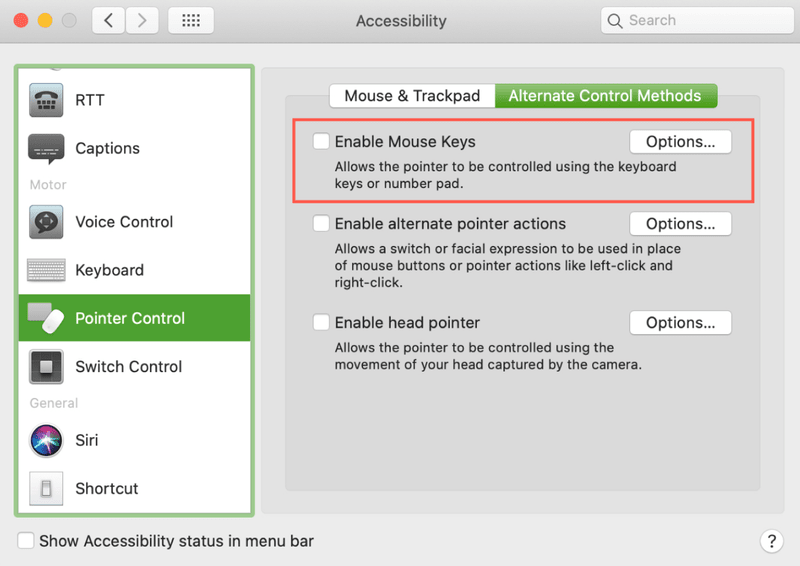
İmleci hareket ettirmek için atanan tuşlar, işlevsellik AÇIK konuma getirildiğinde hiçbir şey yazmaz. Yazmak için Fare Tuşlarını KAPALI duruma getirmeniz gerekecek.
Bir yöntem, her seferinde Sistem Tercihleri'ne giderek işlevselliği manuel olarak AÇIK ve KAPALI konuma getirmektir. İkinci (daha hızlı) yöntem, Fare Tuşları özelliğinin sağındaki Seçenekler düğmesini seçerek Fare Tuşlarını etkinleştirmek için 'Seçenek' tuşuna beş kez basın seçeneğinin yanındaki kutuyu işaretlemektir.
'Option-Command-F5' veya Mac'te Touch ID düğmesine arka arkaya üç kez basmak, Fare Tuşlarını hızla etkinleştirir. Bu klavye kısayollarını, genellikle sayısal tuş takımlarından yoksun olduklarından Macbook'lara ve Magic Keyboard'lara sağ tıklamak için de kullanabilirsiniz.
macOS'ta sağ tıklayın
Bildiğiniz gibi, bir Mac kullanıyorsanız, sözde "alternatif tıklama" varsayılan olarak yapılandırılmaz. Bu nedenle, kutudan çıkar çıkmaz bir Mac'e sağ tıkladığınızda hiçbir şey olmuyor.
Sistem Tercihleri, 'Fare ve İzleme Dörtgeni' ayarlarında, farenin sağ tıklama davranışını yapılandırmanız gerekir. İki parmağınızla (izleme dörtgeninde) veya Magic Mouse veya izleme dörtgeninizin sağ tarafında tıkladığınızda, (Magic Mouse ile) bir sağ tıklama üretilecektir.
Sağ tıklama üretmek için varsayılan olarak fare ve klavyeyi kullanmanız gerekir. Kontrol düğmesini basılı tutarken tıklamanız yeterlidir.
“Seçenekler” butonu ile karıştırılmamalıdır. Çoğu durumda, sağ tıklama menüsü yerine bunu basılı tutarsanız, yine de bir açılır menü alırsınız. Örneğin, Wi-Fi sembolünü seçerken seçenekleri basılı tutmak, gelişmiş Wi-Fi seçeneklerini getirir.
Neden bir fareye ihtiyacın var?
Bu klavye tabanlı çözümler, işaretleme aygıtınız bozulursa veya fareyi kullanmayı zor bulursanız faydalı olabilir. Her durumda, fare olmadan sağ tıklamayı bilmelisiniz.
Engeliniz, işaretçiyi kontrol etmek için fare kullanmanızı engelliyorsa, alternatif bir işaretleme aygıtı satın almayı düşünmelisiniz.
Bir dizi zor hareket kabiliyetine sahip olanlar için çeşitli özelleştirilmiş kontrolörler mevcuttur; örneğin, sesle kontrol veya göz izleme kameraları.
Fare imlecinizi kontrol etmek için genel bir kullanıma hazır oyun denetleyicisi kullanmak, Keysticks gibi yazılımlarla mümkündür. Fare işaretçisi bugün hala çoğu masaüstü işletim sisteminin önemli bir bileşeni olmasına rağmen, daha birçok seçenek mevcuttur.
Bunun yerine neden klavyede bir kısayol kullanmalısınız?
Donanım arızası
Fareniz sizden vazgeçmeye karar verdiğinde, bu kontrol edemediğiniz şeylerden biridir. Diğer zamanlarda, sorun izleme dörtgenindedir.
Bilgisayar kullanırken fare imleci gerekli olduğundan klavye mükemmel bir yedektir. Klavyeyi, ok tuşlarını ve sayısal klavyeyi kullanarak fare işaretçisini nasıl tetikleyeceğinizi bilmek, işaretleme aygıtında bir sorun olduğunda yardımcı olur.
Ulaşılabilirlik
Bazı durumlarda, fareyi çalıştırmayı zor bulan kişiler klavye kullanabilir. Bu durumda, bilgisayarda gezinmenin alternatif bir yöntemi olarak klavye kısayollarına hakim olmak çok önemlidir.
Daha Profesyonel İş Akışı
Bazı kişilerin bilgisayarları fare olmadan kullanmayı çok daha rahat bulması güzel. Oldukça fazla çift tıklasanız bile çalışmaya devam edebilirsiniz.
Çözüm
Klavye aracılığıyla bilgisayar navigasyonu, erişilebilir olduğu ve üretkenliği artırdığı için daha popüler hale geliyor. Fareyi evde kısa bir süre kullansanız bile klavye uzun vadede en iyi seçenektir.
Bu makale size, fare kullanmadan sağ tıklamak için çeşitli yöntemler sunar ve bu, verimliliğinizi artırmak için faydalı olacaktır.
Şimdi, oyun deneyiminizi geliştirmek için bu oyun klavyelerine göz atın.
